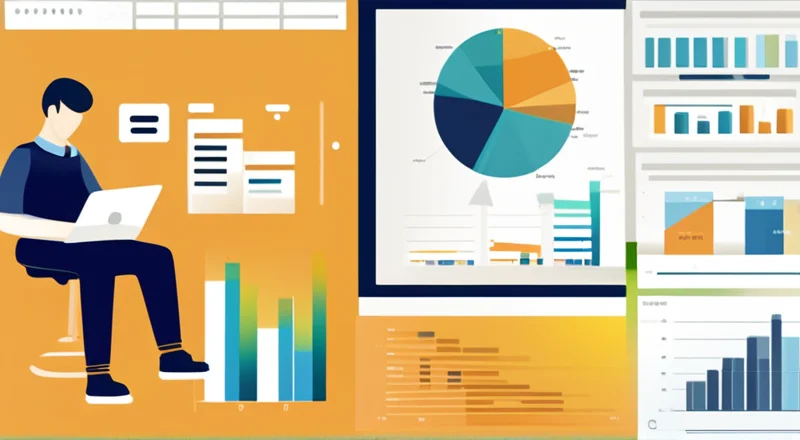在现代企业中,生产数据报表是管理和决策的重要依据。准确、及时地生成生产数据报表能够帮助管理者更好地了解生产状况,进而做出更合理的管理决策。然而,对于许多非专业人员来说,如何高效地利用Excel来制作生产数据报表却是一项挑战。本文将详细介绍如何利用Excel来制作生产数据报表,并分享一些实用的技巧。
首先,我们来了解一下Excel在制作生产数据报表时的优势。Excel是一款强大的电子表格软件,可以处理大量的数据,并且具有丰富的数据分析功能。它不仅支持基本的数据计算和图表绘制,还提供了各种高级的数据分析工具,如数据透视表、条件格式等。此外,Excel的操作界面直观,易于上手,即使是非专业人员也能快速掌握。
接下来,我们进入正题——如何高效地制作生产数据报表。本文将从准备工作开始讲起,然后一步步介绍如何使用Excel的各项功能来生成报表,并最后分享一些提高效率的小技巧。
一、准备工作
在制作生产数据报表之前,需要做一些准备工作。首先,确保你已经收集到了所有必要的数据。这些数据可以从企业的ERP系统、MES系统或者手动记录的数据中获取。为了保证数据的准确性,建议对数据进行初步的校验,比如检查是否有重复或缺失的数据。
其次,你需要确定报表的格式和结构。这一步非常重要,因为不同的报表用途可能会有不同的格式和结构需求。例如,如果你的报表主要是用于内部管理决策,则可能需要包括详细的生产流程信息、产量数据以及质量控制数据等;如果报表主要面向外部投资者,则可能需要强调公司的财务健康状况、市场份额以及未来的发展计划等。
二、制作生产数据报表的具体步骤
在做好了准备工作之后,我们就可以正式开始制作生产数据报表了。以下是一些具体步骤:
- 打开Excel并创建一个新的工作簿。
- 在工作簿中创建一个工作表,命名为“生产数据”。
- 在该工作表中,按照预先设计好的结构录入数据。
- 对录入的数据进行初步整理和格式化。
接下来,我们将详细讨论每个步骤的具体操作方法。
(一)创建工作簿和工作表
首先,打开Excel并创建一个新的工作簿。然后,在工作簿中创建一个新工作表,并将其命名为“生产数据”。命名时,尽量选择简洁明了的名字,以便日后查阅。
(二)录入数据
数据录入是整个过程中最为基础也是最为关键的一步。在录入数据前,需要根据实际情况对数据进行分类。通常情况下,生产数据可以分为以下几个类别:
- 时间数据:如日期、时间等。
- 产品数据:如产品型号、批次号等。
- 生产数据:如产量、良品率、不良品率等。
- 设备数据:如设备编号、设备状态等。
- 员工数据:如员工姓名、工号等。
在录入数据时,应注意保持数据的一致性和准确性。例如,所有的日期都应该采用相同的格式,所有的产品型号都应使用统一的标准等。
(三)数据整理与格式化
数据录入完成后,需要对其进行初步整理和格式化。这一步的主要目的是让数据更加清晰易读,并便于后续的数据分析。
在整理数据时,可以使用一些基本的Excel功能,如排序、筛选等。通过这些功能,你可以根据需要对数据进行排序,从而更方便地查看数据。例如,你可以按日期对数据进行升序或降序排列,这样就可以轻松查看某段时间内的生产情况。
此外,还可以对数据进行分组。例如,将同一天的数据归为一组,或将同一型号的产品归为一组。分组后,可以通过Excel的汇总功能来计算每组数据的平均值、最大值、最小值等统计数据,从而快速了解数据的整体情况。
在格式化数据时,可以调整列宽、设置单元格格式等。例如,可以将日期列的格式设置为日期格式,将数字列的格式设置为数值格式。这样做不仅可以让数据看起来更加整洁,也有助于后续的数据分析。
三、使用Excel的数据分析功能
除了基本的数据录入和整理外,Excel还提供了丰富的数据分析功能,可以帮助你更好地理解和分析数据。
(一)使用公式进行计算
Excel支持多种公式,可用于计算各种统计数据。例如,可以使用SUM函数来计算某一列数据的总和,使用AVERAGE函数来计算某一列数据的平均值,使用MAX函数来找到某一列数据的最大值等。
通过这些公式,你可以轻松计算出各种统计数据,从而更好地了解生产数据的情况。例如,你可以计算出每天的平均产量,或者每月的总产量。
(二)使用数据透视表进行数据分析
数据透视表是Excel中非常强大的数据分析工具。通过数据透视表,可以快速地对大量数据进行分析和汇总。
要创建数据透视表,首先选中需要分析的数据区域,然后在“插入”菜单中选择“数据透视表”。在弹出的对话框中,可以选择将数据透视表放置在一个新的工作表中,也可以选择放置在一个现有的工作表中。
在数据透视表中,可以对数据进行多种维度的分析。例如,你可以选择按日期、产品型号或员工姓名等不同维度进行汇总。通过拖拽字段到行、列或值区域,可以灵活地调整数据透视表的布局和展示方式。
此外,还可以在数据透视表中添加筛选器,以便只显示特定的数据。例如,你可以添加一个日期筛选器,只显示某一段时间内的数据;或者添加一个产品型号筛选器,只显示特定型号产品的数据。
数据透视表不仅可以帮助你快速了解数据的整体情况,还可以发现数据之间的关系和趋势。例如,通过分析不同日期的数据,可以找出产量的变化规律;通过分析不同产品的数据,可以找出哪些产品最受欢迎。
(三)使用条件格式突出显示重要数据
条件格式是一种可以根据数据值自动改变单元格格式的功能。通过条件格式,可以突出显示那些重要的数据,从而更容易地引起注意。
例如,你可以设置一个规则,当某一列数据大于某个阈值时,就将该单元格的背景色设置为红色。这样,当看到红色背景时,就可以立即知道这一数据比较重要。
条件格式不仅限于改变背景色,还可以改变字体颜色、添加图标等。通过灵活运用条件格式,可以让你的报表更加生动和直观。
四、提高效率的小技巧
除了以上提到的基本操作外,还有一些小技巧可以帮助你更快、更有效地制作生产数据报表。
(一)使用快捷键提高效率
Excel中有很多快捷键可以帮助你更快地完成工作。例如,Ctrl+C可以复制所选内容,Ctrl+V可以粘贴内容,Ctrl+Z可以撤销操作等。熟练使用这些快捷键,可以大大提高你的工作效率。
(二)使用模板节省时间
Excel自带了许多模板,可以帮助你快速创建各种类型的报表。例如,你可以使用“生产报告”模板来创建生产数据报表。
使用模板不仅可以节省时间,还可以确保报表的格式和风格符合标准。此外,模板还可以作为学习的参考资料,帮助你更好地掌握Excel的使用方法。
(三)使用宏自动化任务
如果你需要反复执行一些相同的操作,可以考虑使用宏来自动化这些任务。宏是一种可以记录和重放一系列操作的工具。
要录制宏,可以在“视图”菜单中选择“宏”,然后点击“录制宏”。在录制宏的过程中,你可以进行各种操作,如输入数据、应用公式、创建图表等。录制完成后,可以保存宏,然后在需要时运行宏。
通过使用宏,可以大大减少重复性的工作,从而提高工作效率。
五、制作生产数据报表的实际案例
为了让大家更直观地了解如何制作生产数据报表,我们来看一个实际的例子。
假设你是一家制造公司的生产经理,需要制作一份生产数据报表来汇报过去一个月的生产情况。以下是一个简单的例子,展示如何使用Excel来制作这样的报表。
(一)数据准备
首先,你需要收集相关的生产数据。这些数据可以来自公司的ERP系统或MES系统。假设你已经收集到了以下数据:
- 日期
- 产品型号
- 产量
- 良品率
- 不良品率
- 设备编号
- 员工姓名
接下来,将这些数据录入Excel中。为了方便管理,可以创建一个名为“生产数据”的工作表,并将数据录入其中。
(二)数据整理与格式化
录入数据后,需要对其进行整理和格式化。首先,可以按日期对数据进行排序,这样可以更方便地查看每一天的生产情况。
然后,可以添加一些辅助列,如计算良品率和不良品率的公式。例如,可以使用如下公式计算良品率:
=(产量 - 不良品数量) / 产量
此外,还可以调整列宽,设置单元格格式等,使数据看起来更加整洁。
(三)使用数据透视表进行数据分析
为了更好地了解生产数据的整体情况,可以创建一个数据透视表。首先,选中需要分析的数据区域,然后在“插入”菜单中选择“数据透视表”。在弹出的对话框中,可以选择将数据透视表放置在一个新的工作表中。
在数据透视表中,可以按日期、产品型号等不同维度进行汇总。例如,可以将日期放在行区域,将产量放在值区域。这样,就可以看到每天的产量变化情况。
此外,还可以添加筛选器,以便只显示特定的数据。例如,可以添加一个日期筛选器,只显示过去一个月的数据。
(四)制作图表
为了更直观地展示数据,可以制作一些图表。例如,可以制作一个折线图来显示每天的产量变化情况。
要制作图表,首先选中需要展示的数据区域,然后在“插入”菜单中选择相应的图表类型。在本例中,可以选择“折线图”。
通过制作图表,可以更直观地了解数据的变化趋势,从而更好地进行分析。
(五)添加注释与说明
最后,可以添加一些注释和说明,以便读者更好地理解报表的内容。例如,可以在报表顶部添加一段文字,说明这份报表的用途和重点。
六、结语
总之,Excel是一款非常强大的工具,可以帮助你高效地制作生产数据报表。通过合理利用Excel的各项功能,不仅可以快速地录入和整理数据,还可以深入地分析数据,并最终制作出高质量的报表。
希望本文提供的指南能帮助你在日常工作中更好地使用Excel来制作生产数据报表。如果有任何问题或建议,欢迎随时联系我们。